Plugin – Đây là công cụ hỗ trợ website rất nhiều từ việc thiết kế giao diện cho đến tối ưu trải nghiệm người dùng, tỷ lệ chuyển đổi. Vậy làm thế nào để cài đặt plugin cho WordPress? Hãy cùng chúng tôi tìm hiểu 4+ cách cài đặt plugin cho WordPress dễ dàng & hiệu quả 2023 nhé!
Plugin cho WordPress là gì?
Plugin cho WordPress là một phần mở rộng của hệ thống quản lý nội dung WordPress (CMS) được sử dụng để mở rộng chức năng và tính năng của trang web WordPress. Nó cho phép bạn thêm các tính năng tùy chỉnh, chức năng bổ sung và các khả năng đặc biệt vào trang web của bạn mà không cần viết mã hoặc thay đổi mã nguồn gốc của WordPress.
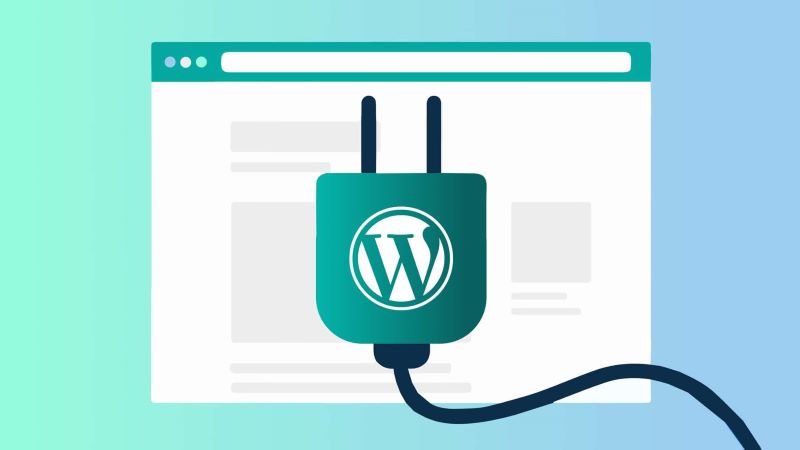
Người dùng WordPress có thể tìm và cài đặt các plugin từ thư viện plugin chính thức của WordPress.org hoặc từ các nguồn khác trên Internet.
Lý do phải cài đặt Plugin cho WordPress là gì?
- Mở rộng tính năng: Plugin cho phép bạn, thhay vì phải viết mã từ đầu để thực hiện một chức năng cụ thể, bạn có thể tìm và cài đặt một plugin phù hợp với nhu cầu.
- Tiết kiệm thời gian và công sức: Sử dụng plugin giúp bạn tiết kiệm thời gian và công sức so với việc phát triển tùy chỉnh từ đầu.
- Dễ dàng quản lý: Cài đặt và quản lý các plugin trong WordPress rất dễ dàng. Bạn có thể tìm kiếm, cài đặt, cập nhật và vô hiệu hóa các plugin từ bảng điều khiển quản trị WordPress.
- Tích hợp và mở rộng: Plugin cho phép tích hợp với các dịch vụ và công nghệ khác, giúp mở rộng khả năng của trang web WordPress.
- Cộng đồng lớn và hỗ trợ: WordPress có một cộng đồng rộng lớn, nơi người dùng có thể tìm thấy nhiều plugin miễn phí và có giá trị.
Cài đặt bao nhiêu plugin cho WordPress là đủ?
Không có một con số cụ thể cho việc cài đặt plugin đủ. Số lượng plugin cần thiết sẽ phụ thuộc vào nhu cầu và mục tiêu cụ thể của trang web của bạn.
Dưới đây là một số hướng dẫn để bạn xem xét khi quyết định số lượng plugin cần cài đặt:
- Chỉ cài đặt những plugin cần thiết: Tránh cài đặt quá nhiều plugin không cần thiết, vì điều này có thể làm chậm tốc độ tải trang.
- Sử dụng plugin đáng tin cậy và được cập nhật: Chọn các plugin từ các nguồn đáng tin cậy như trang chủ WordPress.org hoặc các nhà phát triển plugin có uy tín.
- Xem xét tương thích và hiệu suất: Trước khi cài đặt một plugin mới, hãy đảm bảo kiểm tra tính tương thích của nó với phiên bản WordPress hiện tại của bạn.
- Sắp xếp và kiểm tra lại các plugin hiện có.
Những nhóm plugin được sử dụng phổ biến
- Plugin Quản lý SEO: Chúng cung cấp các công cụ để tối ưu hóa tiêu đề, thẻ meta, liên kết nội bộ, sitemap, và các yếu tố khác để cải thiện vị trí của trang web trên các công cụ tìm kiếm.
- Plugin Hình ảnh và Phương tiện truyền thông: Các plugin này giúp quản lý, tối ưu hóa và hiển thị hình ảnh và phương tiện truyền thông trên trang web.
- Plugin Bảo mật: Chúng cung cấp các tính năng như xác thực hai yếu tố, giám sát hoạt động, bảo vệ bảo mật dữ liệu, và nhiều hơn nữa.
- Plugin Liên kết xã hội: Chúng cung cấp các tính năng chia sẻ, hiển thị biểu ngữ xã hội, tích hợp bình luận xã hội và nút chia sẻ.
- Plugin Thương mại điện tử: Chúng cung cấp tính năng tạo sản phẩm, giỏ hàng, thanh toán, quản lý kho hàng, tích hợp hệ thống vận chuyển và thanh toán, và nhiều hơn nữa.
- Plugin Form liên hệ: Chúng cung cấp các công cụ thiết kế biểu mẫu, quản lý thu thập dữ liệu, tích hợp với dịch vụ email marketing và các tính năng khác liên quan đến form.
- Plugin Phân tích và Thống kê: Chúng cung cấp thông tin hữu ích để hiểu và cải thiện hiệu suất trang web.
Tổng hợp 4 cách cài đặt plugin cho WordPress miễn phí
Có thể nói, cài đặt plugin cho WordPress là một trong những cách quan trọng để tùy chỉnh và mở rộng chức năng của trang web của bạn. Dưới đây là hãy cùng chúng tôi hướng dẫn chi tiết về 4 cách cài đặt plugin miễn phí cho WordPress:
#1. Cài đặt plugin qua WordPress Admin
Các bước cài đặt plugin qua WordPress Admin như sau:
Bước 1: Để bắt đầu, hãy truy cập vào trang quản lý “Dashboard WordPress“. Tiếp theo, điều hướng đến mục Plugins và chọn “Add New“.
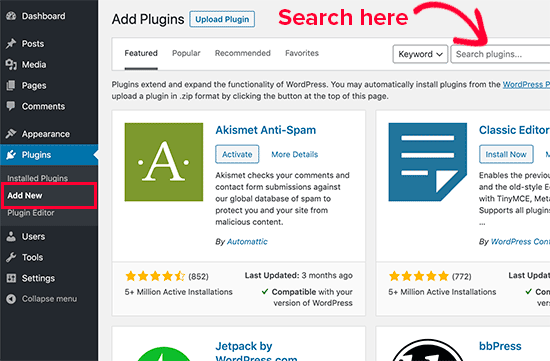
Bước 2: Trong trang tiếp theo, hãy nhập tên của plugin mà bạn muốn cài đặt vào ô “Tìm kiếm“. Bạn có thể nhập tên plugin, tên tác giả hoặc chức năng mà bạn muốn bổ sung.
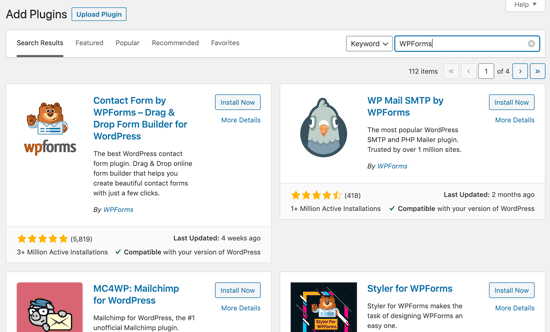
Bước 3: Tìm và xác định plugin chính xác mà bạn muốn cài đặt. Trước khi cài đặt, hãy kiểm tra tác giả, đánh giá và số lần tải xuống để đảm bảo rằng plugin đó là phiên bản chính thống và an toàn.
Bước 4: Sau khi xác định plugin, nhấp vào nút “Install Now” và đợi quá trình cài đặt hoàn thành. Khi quá trình cài đặt hoàn tất, nút “Install Now” sẽ chuyển thành “Activate” để kích hoạt plugin.
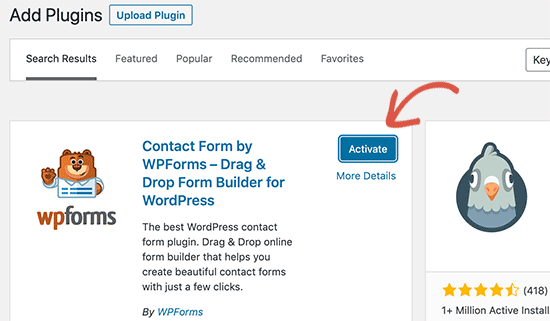
#2. Cài đặt plugin WordPress thông qua “Plugin Upload”
Chúng ta có thể tải lên plugin lên WordPress bằng cách sử dụng phương pháp Plugin Upload theo các bước dưới đây:
Bước 1: Đầu tiên, truy cập vào phần “Plugins” và chọn “Add New“.
Bước 2: Nhấp vào nút “Upload Plugin” ở góc màn hình, sau đó chọn file zip để tải lên WordPress.
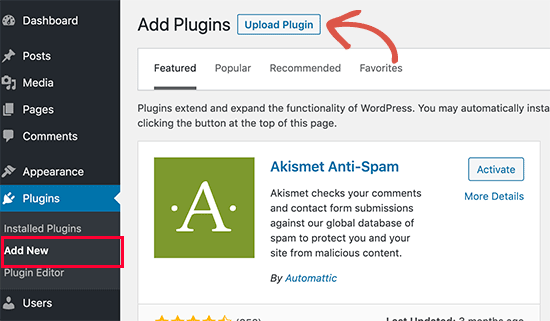
Bước 3: Sau đó bạn chọn “choose file” để tải lên file bạn đã tải xuống máy tính trước đó. Sau đó nhấn “Install Now ”
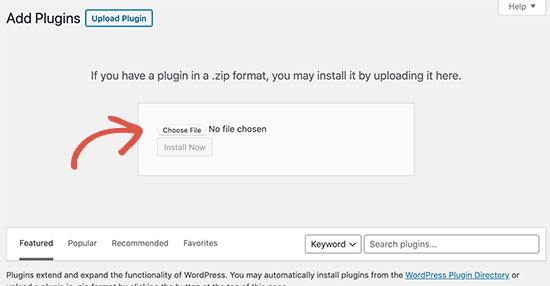
Bước 4: Sau khi cài đặt xong bạn cần kích hoạt bằng cách nhấp “Activate Plugin”
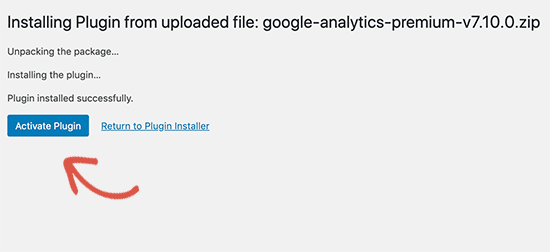
#3. Hướng dẫn cách cách cài đặt plugin cho WordPress thông qua FTP
Tiến hành các bước sau để cài đặt một plugin bằng cách tải về và sử dụng FTP Client:
Bước 1: Đầu tiên, tải về file zip của plugin (nếu là plugin miễn phí, bạn có thể tải từ kho lưu trữ WordPress.org). Sau đó, giải nén file trên máy tính. Bây giờ, sử dụng FTP Client để upload thư mục vừa được giải nén.
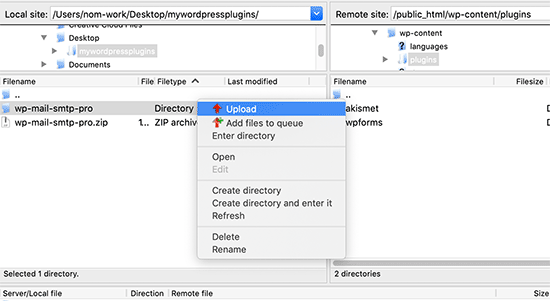
Bước 3: Hoàn thành Upload thư mục vừa được giải nén vào “/wp-content/plugins/“. Bây giờ, plugin đã được cài đặt thành công trên máy chủ. Bạn có thể kiểm tra lại bằng cách truy cập vào mục “Plugins” trong bảng điều khiển WordPress.
Bước 4: Tiếp theo, nhấp vào nút “Activate” dưới plugin để hoàn tất quá trình.
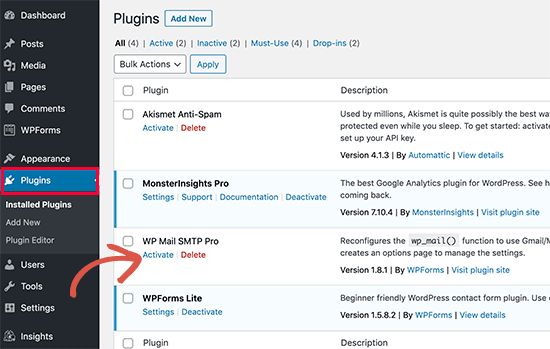
#4. Cài đặt plugin cho WordPress thông qua WP-CLI
Đây là một công cụ dòng lệnh cho phép quản lý WordPress một cách hiệu quả. Cài đặt plugin thông qua WP-CLI rất nhanh chóng và đặc biệt phù hợp với những người dùng yêu thích làm việc trên giao diện dòng lệnh.
Đầu tiên, tên của plugin mà chúng ta muốn cài đặt qua WP-CLI chính là tên thư mục của kho lưu trữ hoặc Git. Ví dụ, trong hình dưới đây, tên của plugin là wordpress-seo.

Trên dòng lệnh, nhập lệnh sau để cài đặt plugin WordPress: “wp plugin install wordpress-seo”
Tiếp theo, nhập lệnh sau để kích hoạt plugin: “wp plugin activate wordpress-seo”
Một số lưu ý khi cài đặt plugin WordPress
Khi cài đặt plugin cho WordPress, hãy lưu ý các điểm sau để đảm bảo quá trình cài đặt và sử dụng plugin diễn ra một cách thuận lợi và an toàn:
- Xác thực nguồn gốc: Chỉ cài đặt plugin từ các nguồn đáng tin cậy như trang chủ WordPress.org hoặc từ nhà phát triển plugin có uy tín.
- Đánh giá và đọc nhận xét: Trước khi cài đặt, hãy đọc các đánh giá và nhận xét của người dùng khác về plugin đó.
- Kiểm tra tương thích: Đảm bảo plugin tương thích với phiên bản WordPress hiện tại của bạn. Đôi khi, plugin có yêu cầu về phiên bản WordPress hoặc phiên bản PHP cụ thể, vì vậy hãy đảm bảo kiểm tra và tuân thủ yêu cầu tương thích của plugin.
- Cập nhật thường xuyên: Đảm bảo rằng plugin được cập nhật thường xuyên bởi nhà phát triển.
- Đọc tài liệu và hỗ trợ: Trước khi cài đặt, đọc tài liệu và hướng dẫn của plugin từ nhà phát triển. Hãy xem xét xem plugin có sẵn hỗ trợ từ nhà phát triển hoặc từ cộng đồng WordPress hay không.
- Kiểm tra xung đột: Nếu cài đặt nhiều plugin, hãy kiểm tra xem chúng có xung đột với nhau không. Nếu gặp sự cố, hãy tắt và kích hoạt lại từng plugin để xác định nguyên nhân xung đột.
- Sao lưu trước khi cài đặt: Trước khi cài đặt plugin mới, hãy sao lưu toàn bộ trang web của bạn.
Lời kết
Như vậy trong bài viết này, WIKI.LANIT đã chia sẻ với các bạn 4+ cách cài đặt plugin cho WordPress. Hy vọng các bạn sẽ có thể cài đặt và sử dụng những plugin phù hợp nhất, để có website performance tốt nhất!



Comments are closed.